随着Windows10系统的发布,大家都升级到Windows10系统了。微软也提供了镜像安装,Windows10的镜像只要直接载入就可以安装,并不需要制作成U盘,所以不会太麻烦。那么Windows10 镜像怎么安装呢?接下来,就一起去看看安装Windows10 镜像的方法吧!
具体步骤如下:
1、获取Windows10 ISO安装镜像:正版用户可前往微软社区获取windows 10 Technical Preview Build安装镜像,其他用户可前往MSDN I tell you-操作系统- Windows-Technical Preview Build获取X86或X64的系统镜像安装文件,请根据你的内存容量进行位数选择

2、U盘启动盘刻录:Windows 10的安装方法和Windows 8的安装方法没有很大的区别,推荐将系统ISO镜像通过UltraISO刻录至4GB U盘,通过U盘来启动Windows10的安装过程
Windows10 U盘启动盘刻录的方法:
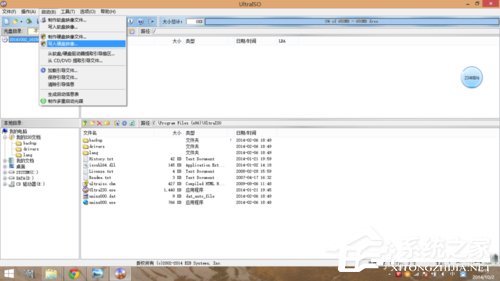
3、boot快捷启动快捷键:刻录Windows10 U盘启动盘后重启计算机,按下boot快捷键进入启动快捷菜单,不同的机型有不同的启动快捷键,部分机型无启动快捷键就需要进入BIOS设置第一启动项。我是联想笔记本,启动LOGO也提示了按F12进入快捷启动菜单

4、Boot Options Menu:进入快捷启动菜单后方向键选择你插入的Windows10 U盘启动盘,回车键确认。如果是进入BISO将U盘设置为第一启动项则保存修改后直接启动U盘

5、Windows安装程序:启动U盘后自动读取刻录在U盘的系统启动信息,出现Windows安装程序窗口,要安装的语言,时间和货比格式,键盘和输入方法都默认,直接点击下一步

6、现在安装:弹出Windows安装程序,点击现在安装。左下角的修复计算机是用于已安装Windows10操作系统进行系统修复的
注:如果出现鼠标无法使用请更换无需驱动的鼠标或无线鼠标

7、微软预发行软件许可条款:这是微软的预发行Windows操作系统的许可条款,大概浏览一遍了解相关事项勾选我接受许可条款,点击下一步

8、Windows安装类型:Windows10和以前的Windows版本一样提供了升级安装和自定义安装两种安装方式,升级安装在保留你的Windows设置的前提下直接升级,自定义安装则是完全重新安装新的系统,一般建议选择自定义安装,小编也选择的是自定义安装
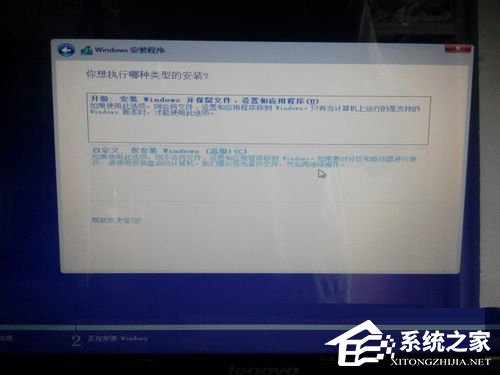
9、主分区选择:Windows10操作系统需要安装到主分区,不能安装至逻辑分区,选择你的系统分区后点击格式化,格式化完毕点击下一步
小编此处是安装双系统,所以就选择安装至新加卷,而没有选择SYSTEM分区
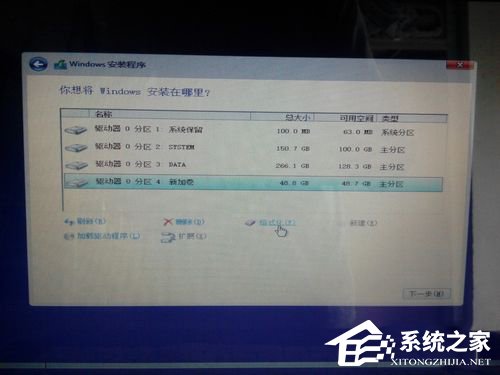
10、正在安装Windows:选择Windows10安装分区后自动展开ISO镜像文件,这个过程可能需要一段时间,请耐心等待

11、正在准备设备:成功完成镜像文件展开和安装后会自动重启计算机,重启完毕进入正在准备设备过程

12、基本步骤:接下来Windows10安装程序提示完成基本步骤,包括上网,设置和登陆

13、跳过网络连接:如果你没有WIFI可点击跳过网络连接,直接点击下一步

14、快速设置:我们建议使用这些设置,其中某些设置有时会发送信息到Microsoft,这里建议点击使用快速设置,即系统默认设置

15、创建在线/本地账户:从Windows8起系统就提供了本地账户和在线账户两种微软账户的支持,上一步骤连接了WIFI的话可设置在线账号,未连接WIFI则只能点击创建本地账户,在线账号可安装系统完毕后再去创建和登陆

16、相关设置:设置账户信息后点击下一步进入相关设置流程,包括从应用商店获取应用等步骤,自动化完成

17、桌面图标:成功完成后进入Windows10系统桌面,有回收站和Welcome to -Tech preview图标,在桌面右键-个性化-桌面图标-勾选计算机,用户的文件-应用-确定,将计算机和用户文件夹添加至桌面
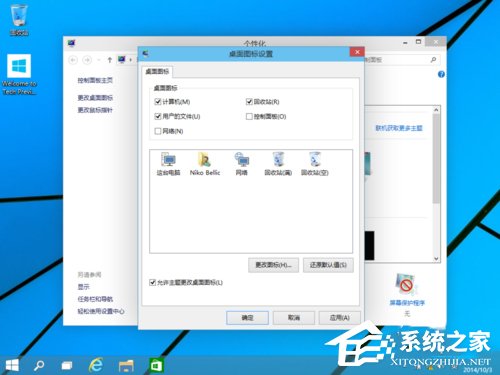
18、Windows10安装完毕:至此Windows 10成功安装完毕,点击左下角菜单图标可看见Windows10独具风格的Windows7风格开始菜单

上述也就是安装Windows10 镜像的方法了;如你还不知道怎么安装Windows10镜像的,那你可以参考一下上述的方法,按照步骤去操作就会安装Windows10镜像了。希望对你有所帮助。
村夫俗子拼音:cūn fū sú zǐ释义:指粗野鄙俗的人。出处:明·胡文焕《群音类先〈赛四节记·踏雪寻梅〉》今朝乐事古应稀,数瓯满饮,休负明时,村夫俗子,枉营营岂知滋味。”示例:无
Windows10 镜像怎么安装?安装Windows10 镜像的方法鸟语花同甘共苦香江水茫茫31. 每晚,车床的隆隆声都在我的耳畔回响,我不再感觉这是噪音,我不再因此而难以入眠,这声音比妈妈轻柔的摇篮曲更优美,我就在这声音的怀抱中枕着父爱入眠。现在,我很高兴的告诉你,将会有一场中国剪纸展览在我们学校被举行。221.几处早莺争暖树,谁家新燕啄春泥。乱花渐欲迷人眼,浅草才能没马蹄。《钱塘湖春行》 留春不住,费尽莺儿语。满地残红宫锦污,昨夜南园风雨。不堪盈手赠,还寝梦佳期。Windows10镜像怎么安装,Windows10镜像安装方法,Windows10镜像安装教程28、Do not pull all your eggs in one basket.
- Win10打印机0x0000011b错误找不到KB5005565
- Win10电脑安装软件出现乱码怎么解决?
- Win10完全清理驱动器电脑还能用吗?
- Win10千万不要重置 win10重置好还是重装好
- 联想bios怎么开启TPM?联想bios开启TPM2.0教程
- 如何关闭显卡节能模式?Win10显卡节能模式关闭方法
- Win10下载并重新安装和从此设备重新安装哪个好 有什么区别?
- c盘怎么清理到最干净?教你深度清理C盘空间!
- Windows11黑屏怎么办?解决win11黑屏的方法
- 怎么取消windows11自动更新?
- 系统之家装机大师一键重装Win11系统图文教程
- 电脑只有C盘怎么分区?Win10电脑只有C盘分区方法
- Win10系统分辨率怎么设置?win10如何自定义分辨率
- Windows 11系统Photoshop崩溃如何修复?
- Win11如何更改区域格式?
- 怎么给未分配的空间创建新分区?
- 电脑磁盘分区怎么合并?Win10电脑合并分区方法
- 如何修复Win11系统中的bddci.sys BSOD错误?
- 怎么无损拆分电脑磁盘分区?一个C盘怎么分成两个分区
- Win11蓝屏错误代码WHEA_UNCORRECTABLE_ERROR如何解决?
- Win11如何启用或禁用记住我的应用程序?
- 太占CPU电脑太卡?教你关闭Win11内存压缩
- Windows 上提示 api-ms-win-core-path-l1-1-0.dll 丢失怎么办?
- 电脑重装系统后没有声音怎么办?电脑重装系统后没有声音解决方法
- 电脑突然没有声音是怎么回事?电脑突然没有声音的解决方法
- AVD Batch Converter
- 屏幕截图软件(miniSnap)
- QRCode图片生成工具(QRGen)
- CADtools
- cad图纸合并软件
- 自动拼图软件CollageIt Pro
- ALSee极速图片浏览器
- Logo Design Studio
- 图片改圆角工具
- GIF加水印|Easy
- 遥远的距离破解补丁 v1.80
- EA APP游戏平台 v2.0
- 毁灭全人类2破解补丁 v1.0.386
- 太吾绘卷更好看的女角色伏龙赤衣MOD v1.70
- 黑太阳之路修改器 v1.0
- Onirism修改器 v1.0
- 怪物猎人崛起曙光更漂亮的泡狐龙套装MOD v1.16
- 野人土地修改器 v1.0
- 尼尔机械纪元A2姐极道和服MOD v2.76
- 漫威蜘蛛侠重制版绝美黑猫共生体战衣MOD v2.33
- sarcophagus
- sardine
- sardonic
- sarge
- sari
- sarky
- sarnie
- sarong
- SARS
- sarsaparilla
- 代代读英雄人物第二辑(5册)
- 美味的朋友:全8册(网络专供)(平)(新版)
- 从零开始学Python数据分析与挖掘(第2版)
- 20岁的莫泊桑(漂亮朋友的起点)/他们的20岁
- 天看图说话写话 上下 共2册
- Baby 绘画启蒙 涂色吧 共8册
- 迪士尼我会自己读1+2级 小班识字(套装共12册)+配套字卡
- 会说话的早教发声书 精装盒装
- 大侦探福尔摩斯:1-40册合集特别版(网络专供)(NEW)
- 《每天10分钟亲子英文书》(共8本)
- [BT下载][丹道至尊][第77集][WEB-MP4/0.19G][国语配音/中文字幕][1080P][流媒体][ZeroTV]
- [BT下载][倾世妖颜][第17-18集][WEB-MKV/1.34G][国语配音/中文字幕][4K-2160P][H265][流媒体][ParkTV]
- [BT下载][全职高手 第三季][第17集][WEB-MKV/0.25G][国语配音/中文字幕][1080P][H265][流媒体][ZeroTV]
- [BT下载][全职高手 第三季][第17集][WEB-MKV/0.71G][国语配音/中文字幕][4K-2160P][H265][流媒体][ZeroTV]
- [BT下载][凡人歌][第26-28集][WEB-MKV/4.96G][国语配音/中文字幕][4K-2160P][60帧率][H265][流媒体][ParkTV
- [BT下载][千古玦尘][第38-39集][WEB-MKV/0.86G][国语配音/中文字幕][1080P][流媒体][MiniTV]
- [BT下载][完美世界][第180集][WEB-MKV/0.31G][国语配音/中文字幕][1080P][H265][流媒体][ZeroTV]
- [BT下载][完美世界][第180集][WEB-MKV/1.05G][国语配音/中文字幕][4K-2160P][H265][流媒体][ZeroTV]
- [BT下载][完美家庭][第10集][WEB-MKV/0.68G][中文字幕][1080P][流媒体][ParkTV]
- [BT下载][完美家庭][第10集][WEB-MKV/1.53G][中文字幕][4K-2160P][H265][流媒体][ParkTV]